Samsung LW22N23N Manuel utilisateur
Ci-dessous, vous trouverez de brèves informations pour LW22N23N. Ce guide de l'utilisateur fournit des instructions détaillées sur le branchement, la préparation, le réglage des chaînes, l'ajustement de l'image et du son, l'utilisation des différentes fonctions, y compris le télétexte et les fonctions PC, ainsi que des conseils d'entretien et de dépannage pour votre téléviseur LCD LW22N23N.
PDF
Télécharger
Document
01-BN68-00574C-00Fre 2/11/04 8:45 AM Page 1 TÉLÉVISEUR LCD LW22N23N Guide de l'utilisateur Avant de faire fonctionner l’appareil, lisez attentivement ce manuel et conservez-le en vue d’une utilisation ultérieure. MENUS A L’ÉCRAN AFFICHAGE PC IMAGE DANS IMAGE (PIP) TÉLÉTEXTE 01-BN68-00574C-00Fre 2/11/04 8:45 AM Page 2 Table des matières ◆ BRANCHEMENT ET PRÉPARATION DE VOTRE TÉLÉVISEUR ■ ■ ■ ■ ■ ■ ■ ■ ■ ■ ■ ■ ■ Présentation du panneau de commande ...................................................... Présentation de l'ensemble des prises ........................................................ - Branchement à un réseau de télévision câblée ou hertzienne ................. - Branchement d’un boîtier décodeur, d'un magnétoscope ou d'un lecteur DVD. ... - Branchement d’un ordinateur..................................................................... - Branchement de périphériques audio/vidéo externes ............................... - Branchement des écouteurs ...................................................................... - Verrou Kensington ..................................................................................... Visualisation d’images provenant de sources externes ................................ Insertion des piles dans la télécommande.................................................... Présentation de la télécommande (toutes les fonctions sauf le télétexte).... Présentation de la télécommande (Fonctions télétexte)............................... Mise en marche et arrêt ................................................................................ Mise en mode Veille ...................................................................................... Se familiariser avec la télécommande .......................................................... Plug & Play.................................................................................................... Sélectionner le mode TV ou une source d'entrée......................................... Éditer le nom de la source d'entrée .............................................................. Choix de la langue ........................................................................................ 4 5 6 6 6 7 7 7 8 9 10 11 12 12 13 14 16 17 18 ◆ RÉGLAGE DES CHAÎNES ■ ■ ■ ■ ■ ■ Mémorisation automatique des chaînes ....................................................... Mémorisation manuelle des chaînes............................................................. Édition des chaînes ....................................................................................... Classement des chaînes mémorisées .......................................................... Attribution de noms aux chaînes................................................................... Réception nette des chaînes grâce au réglage fin ....................................... 19 20 22 23 24 25 ◆ RÉGLAGE DE L'IMAGE ■ ■ ■ ■ ■ ■ ■ Changement de la norme Image................................................................... Réglage de l'image personnalisée ................................................................ Régler la couleur de l'arrière-plan de l'écran ................................................ DNIe (Image naturelle numérique)................................................................ Sélectionner la taille de l'image..................................................................... Gel de l’image actuelle.................................................................................. Affichage de l'Image dans l'image (PIP) ....................................................... 26 27 28 28 29 29 30 ◆ RÉGLAGE DU SON ■ ■ ■ ■ ■ ■ ■ Français-2 Changement de la norme Son ...................................................................... Réglage du son personnalisé........................................................................ Sélection du WOW Surround ........................................................................ Sélection du Volume Auto ............................................................................. Sélection du mode Son ................................................................................. Réglage du casque selon vos préférences................................................... Sélectionner le mode Son pour l'écran secondaire ...................................... 32 33 34 35 35 36 37 01-BN68-00574C-00Fre 2/11/04 8:45 AM Page 3 Table des matières ◆ RÉGLAGE DE L'HORLOGE ■ ■ ■ Régler l'horloge ............................................................................................. Arrêt automatique.......................................................................................... Marche et arrêt automatique du téléviseur ................................................... 38 39 40 ◆ UTILISATION DES DIFFÉRENTES FONCTIONS ■ ■ Réglage du mode d’écran bleu ..................................................................... Afficher des informations............................................................................... 41 41 ◆ UTILISATION DES DIFFÉRENTES FONCTIONS PC ■ ■ ■ ■ ■ ■ ■ ■ ■ ■ Configuration de votre logiciel PC................................................................. Réglage de base et réglage fin de l'image.................................................... Changement de la position de l’image.......................................................... Initialisation des réglages d’image ................................................................ Selezione della modalità DVI ........................................................................ Réglage automatique de l'écran PC ............................................................. Mode Image .................................................................................................. Réglage de l'image personnalisée ................................................................ Régler la couleur de l'arrière-plan de l'écran ................................................ Farben anpassen .......................................................................................... 42 43 44 45 46 47 48 48 49 50 ◆ UTILISATION DE LA FONCTION TÉLÉTEXTE ■ ■ ■ ■ ■ Fonction Télétexte ......................................................................................... Affichage des informations Télétexte ............................................................ Sélection d’une page par numéro ................................................................. Utilisation de FLOF pour sélectionner une page........................................... Mémorisation de pages Télétexte ................................................................. 51 52 53 54 55 ◆ RECOMMANDATIONS D'UTILISATION ■ ■ ■ ■ ■ ■ ■ Pannes : Avant de contacter le personnel qualifié pour le dépannage......... Power Saver (Économie d’énergie) .............................................................. Spécifications techniques et environnementales .......................................... Modes d’affichage ......................................................................................... Entretien de votre téléviseur ......................................................................... Comment brancher les câbles et le support ................................................. Programmation de la télécommande ............................................................ 56 57 58 59 60 61 62 Symboles Appuyez Important Remarque Français-3 01-BN68-00574C-00Fre 2/17/04 2:46 AM Page 4 Présentation du panneau de commande TV/VIDEO POWER Pour afficher toutes les sources d’entrée disponibles. (TV - AV1 - AV2 - AV3 - S-Video - PC/DVI) Pour allumer/éteindre le téléviseur. MENU CAPTEUR DE LA TÉLÉCOMMANDE Pour afficher le menu à l’écran. - + Pour déplacer le sélecteur à gauche ou à droite dans l’OSD. Pour augmenter ou diminuer le volume et les valeurs de la fonction sélectionnée. Pour déplacer le sélecteur vers le haut ou le bas dans l’OSD. Pour changer de chaîne dans l’ordre croissant ou décroissant. Français-4 ENCEINTES TÉMOIN D'ALIMENTATION S’allume quand vous coupez l’alimentation. 01-BN68-00574C-00Fre 2/11/04 8:46 AM Page 5 Présentation de l'ensemble des prises Option Entrée de l’alimentation En cas de branchement d’un système audio ou vidéo au téléviseur, vérifiez que tous les éléments sont éteints. Reportez-vous à la documentation fournie avec votre appareil pour connaître le détail des instructions de branchement et les recommandations de sécurité associées. Français-5 01-BN68-00574C-00Fre 2/11/04 8:46 AM Page 6 Présentation de l'ensemble des prises Branchement à un réseau de télévision câblée ou hertzienne (en fonction du modèle) Afin d’afficher correctement les chaînes de télévision, un signal doit être reçu par le téléviseur depuis l’une des sources suivantes : - Une antenne extérieure - Un réseau de télévision câblée - Un réseau satellite Branchement d’un boîtier décodeur, d'un magnétoscope ou d'un lecteur DVD - Branchez le câble Péritel du magnétoscope ou du lecteur DVD à la prise Péritel du magnétoscope ou du lecteur DVD. - Si vous souhaitez brancher simultanément un boîtier décodeur et un magnétoscope (ou un lecteur DVD), vous devez brancher le boîtier décodeur au magnétoscope (ou au lecteur DVD) et le magnétoscope (ou lecteur DVD) au téléviseur. Branchement d’un ordinateur - Branchez la prise DVI 24 broches à la prise vidéo PC. - Branchez le câble audio stéréo à la prise “Audio (ST)” située à l’arrière du téléviseur, puis l’autre extrémité à la prise “Audio Out” (Sortie Audio) de la carte son de l’ordinateur. Prise DVI 24 broches Broche 1 2 3 4 5 6 7 8 9 10 11 12 13 14 15 Français-6 Description Récepteur 2Récepteur 2+ Mise à la masse Pas de branchement Pas de branchement Horloge CND (SCL) Données CND (SDA) Sync analogique vertical Récepteur 1Récepteur 1+ Mise à la masse Pas de branchement Pas de branchement Puissance d'entrée CND (+5V) Auto Durée Broche 16 17 18 19 20 21 22 23 24 25(C3) 26(C5) 27(C4) 28(C2) 29(C5) 30 Description Branchement signal de sortie Récepteur 0Récepteur 0+ Mise à la masse Pas de branchement Pas de branchement Mise à la masse Récepteur CRécepteur C+ Analogique (Bleu) Mise à la masse analogique Sync. Horizontale analogique Analogique (vert) Mise à la masse analogique Analogque (rouge) 01-BN68-00574C-00Fre 2/11/04 8:46 AM Page 7 Présentation de l'ensemble des prises Brancher un lecteur DVD ou un boîtier déco deur à la télévision en utilisant un câble DVI- D - Branchez le câble DVI-D entre la prise ENTRÉE DVI- I de la télévision et la prise DVI du lecteur DVD/ boîtier décodeur. - Branchez un jeu de câbles audio ent re la prise jack ENTRÉE AUDIO PC de la télévision et les prises jack SORTIE AUDIO du lecteur de DVD/ boîtier décodeur. Si vous utilisez un câble DVI- D pour vous brancher Veillez à bien connecter le câble audio (vendu séparément) cmme indiqué ci- dessous afin d'obtenir un son normal de votre télévision. Voir Annexe “Modes d'affichage” pour connaître les résolutions supportées. L'écran peut avoir glissé vers la droit e ou vers la gauche après avoir branché le câble. Ne réglez pas la position de l'écran en Signal Numérique. La configuration arrière de chaque périphérique de source externe est différente suivant les appareils. Branchement de périphériques audio/vidéo externes - Branchez un câble RCA ou S-VIDEO à un périphérique audio/vidéo externe approprié tel qu’un magnétoscope, un lecteur DVD ou un caméscope. - Branchez les câbles audio RCA aux prises “AUDIO (L)” et “AUDIO (R)” situées à l’arrière du téléviseur et leurs autres extrémités aux prises de sortie audio correspondantes du périphérique A/V. - Vous pouvez brancher un casque à la prise casque ( ) située à l’arrière du téléviseur. Lorsque le casque est branché, les haut-parleurs intégrés n’émettent plus de son. Branchement des écouteurs - Branchez les écouteurs à la prise mini-jack 3,5 mm en façade du téléviseur. Verrou Kensington - Ce téléviseur a été conçu pour accueillir un verrou antivol. Support rétractable Inclinez l’écran selon vos besoins. L’angle d’inclinaison maximal est de 7 degrés vers l’arrière. N’inclinez pas le téléviseur au-delà de la plage spécifiée. Forcer l’inclinaison du téléviseur au-delà de la plage spécifiée peut endommager définitivement la partie mécanique du support. Français-7 01-BN68-00574C-00Fre 2/11/04 8:46 AM Page 8 Visualisation d’images provenant de sources externes Une fois les divers systèmes audio et vidéo branchés, vous pouvez visualiser les différentes sources en sélectionnant l’entrée appropriée. 1 2 Vérifiez que tous les branchements nécessaires ont été effectués (voir pages 6 et 7 pour plus de détails). Bouton PC... Appuyez sur le bouton PC pour sélectionner le mode PC. Bouton Vidéo... Appuyez sur le bouton Vidéo pour sélectionner le mode Vidéo. Les sources d'entrée sont affichées dans l'ordre suivant : AV1 - AV2 - AV3 - S-Video. Bouton TV... Appuyez sur le bouton TV pour sélectionner le mode TV. Français-8 01-BN68-00574C-00Fre 2/11/04 8:46 AM Page 9 Insertion des piles dans la télécommande Vous devez insérer ou remplacer les piles de la télécommande : lors de l’achat de votre téléviseur si la télécommande ne fonctionne plus correctement 1 Retirez le couvercle situé à l'arrière de la télécommande en exerçant une pression sur le symbole et en le tirant fermement vers le bas. 2 Installez 2 piles AAA. Le signe + de la pile sur le + de la télécommande Le signe - de la pile sur le - de la télécommande 3 Replacez le couvercle en l'alignant avec la base de la télécommande et en exerçant une pression pour le remettre en place. Ne mélangez pas les différentes piles, par exemple une pile alcaline et une pile manganèse. Français-9 01-BN68-00574C-00Fre 2/11/04 8:46 AM Page 10 Présentation de la télécommande (toutes les fonctions sauf le Télétexte) Marche/Arrêt TV Arrêt automatique Permet d'utiliser la telecommande pour le televiseur, le magnetosope, le cable, le lecteur DVD, le boiter decodeur Boutons numériques d’accès direct aux chaînes Chaîne précédente Sélection de chaînes à un ou deux chiffres - Chaîne suivante - Chaîne précédente Arrêt temporaire du son Sélection de la source d'entrée Augmenter ou baisser le volume Sélection directe du mode TV Affichage du menu et confirmation de changement Afficher les informations relatives au programme en cours Sortir de l'OSD Déplacement du curseur dans le menu Sélection des effets sonores Bouton DUAL I-II Sélection SRS Sélection des effets visuels Pour sélectionner le mode PC directement Sélection de la taille de l’image Selection DNIe Fonctions VCR/DVD - Rembobiner - Arrêt - Marche/Pause - Avance rapide FONCTIONS PIP PIP ON : Marche/Arrêt Image dans l'image (PIP) POSITION : Sélection position PIP SWAP : Pour passer de l’image principale à l’image secondaire SIZE : Sélection de la taille du Télétexte STILL : Gel de l’image Une lumière intense peut affecter le bon fonctionnement de la télécommande. Français-10 01-BN68-00574C-00Fre 2/11/04 8:46 AM Page 11 Présentation de la télécommande (Fonctions Télétexte) Affichage Télétexte / Afficher à la fois informations Télétexte et le programme normal Page secondaire Télétexte P P : Page Télétexte suivante : Page Télétexte précédente Sélection du mode Télétexte (LISTE/FLOF) Sortir du Télétexte Affichage du Télétexte Index Télétexte Sélection par Fasttext Annulation du Télétexte Sélection de la taille du Télétexte Pause Télétexte Mémorisation Télétexte Français-11 01-BN68-00574C-00Fre 2/17/04 2:46 AM Page 12 Mise en marche et arrêt Le cordon d'alimentation est fixé à l'arrière du téléviseur. 1 Branchez le cordon d'alimentation à une prise de courant appropriée. Résultat : Lorsque le cordon d'alimentation est branché, la LED devient rouge. 2 Appuyez sur le bouton POWER pour allumer le téléviseur. 3 Pour l’éteindre, appuyez à nouveau sur le bouton POWER. Mise en mode Veille Le fait de passer le téléviseur en mode Veille permet de réduire sa consommation d'énergie. Le mode Veille peut être utile lorsque vous souhaitez éteindre temporairement (pendant un repas par exemple). 1 Appuyez sur le bouton POWER. 2 Pour rallumer votre téléviseur, appuyez simplement de nouveau sur le bouton POWER ou sur un bouton numérique. Ne laissez pas le téléviseur en mode Veille pendant de longues périodes (lorsque vous êtes en vacances par exemple). Pour l'éteindre, appuyez sur le bouton POWER. Il est conseillé de débrancher le téléviseur du secteur et de l’antenne. Français-12 01-BN68-00574C-00Fre 2/11/04 8:46 AM Page 13 Se familiariser avec la télécommande La télécommande est principalement utilisée pour : Changer de chaîne et régler le volume Régler le téléviseur en utilisant le système de menus à l’écran Le tableau suivant présente les boutons les plus fréquemment utilisés ainsi que leurs fonctions. Bouton PRE-CH ~ -/-- MUTE Fonction Affichage Fonction Menu Pour afficher la chaîne mémorisée suivante - Pour afficher la chaîne mémorisée précédente. - Pour alterner de façon répétée les deux dernières chaînes affichées (PRE-CH; Chaîne précédente). Pour afficher les chaînes correspondantes. Pour sélectionner un numéro de chaîne à partir de 10. Si vous appuyez sur ce bouton, le symbole “--” apparaît. Entrez un numéro de chaîne à deux chiffres. Pour augmenter le volume. - Pour baisser le volume. - Pour couper temporairement le son. Pour rétablir le son, appuyez de nouveau sur ce bouton ou sur le bouton + ou -. MENU EXIT Pour afficher le système de menu à l’écran. Pour retourner au menu précédent ou à l’affichage normal. Pour quitter le menu et revenir directement à l'affichage normal. Pour se déplacer dans les menus. Pour sélectionner un menu ou augmenter la valeur de l'élément sélectionné. Pour revenir au menu précédent ou diminuer la valeur de l'élément sélectionné. Français-13 02-BN68-00574C-00Fre 2/11/04 9:16 AM Page 14 Plug & Play Lorsque le téléviseur est allumé pour la première fois, plusieurs réglages de base sont à faire l'un après l'autre. Ils vous sont automatiquement présentés. Les réglages suivants sont disponibles. 1 2 Si le téléviseur est en mode Veille, appuyez sur le bouton POWER de la télécommande. Résultat : Le message Plug & Play s'affiche. Il apparaît pendant un court instant, puis le menu Langue s'affiche automatiquement. Sélectionnez la Langue souhaitée en utilisant le bouton ou . Les langues disponibles apparaissent sous la forme d'une liste. Vous pouvez choisir parmi 18 langues. 3 Appuyez sur le bouton ENTER pour confirmer votre choix. Résultat : Le message Vérif. Antenne s'affiche, la touche OK est alors sélectionnée. 4 Appuyez sur le bouton ENTER . 5 Sélectionnez votre Pays en appuyant sur le bouton Appuyez sur le bouton ENTER . ou . Résultat : Le menu Pays s'affiche. (Belgie - Allemagne - Espania - France Italie - Pays-Bas - Suisse - Sverige - UK Europe de l'Est - Autres) 6 Sélectionnez les Heure ou Minute en appuyant sur le bouton ou . Réglez les Heure ou Minute en appuyant sur le bouton ou . (Reportez-vous au chapitre “Régler l'horloge”, page 38) 7 Appuyez sur le bouton MENU pour confirmer votre choix. Résultat : Le message Enjoy your watching s'affiche et la chaîne mémorisée s'affiche. Français-14 02-BN68-00574C-00Fre 2/11/04 9:16 AM Page 15 Plug & Play Si vous désirez restaurer cette fonction... 1 Appuyez sur le bouton MENU. Résultat : Le menu principal s'affiche. 2 Appuyez sur le bouton ou pour sélectionner Configuration. Résultat : Les options disponibles dans le groupe Configuration s’affichent. 3 Appuyez sur le bouton ENTER . 4 Appuyez sur le bouton ou pour sélectionner Plug & Play. Appuyez sur le bouton ENTER . Résultat : Le message Plug & Play est affiché. 5 Pour obtenir davantage d’informations sur le paramétrage de cette fonction, merci de vous rendre en pages 14 et 23. Français-15 02-BN68-00574C-00Fre 2/11/04 9:16 AM Page 16 Sélectionner le mode TV ou une source d'entrée Vous pouvez sélectionner le mode TV ou sélectionner une autre source connectée au téléviseur. Utilisez ce bouton pour choisir la source d'entrée que vous souhaitez regarder. 1 Appuyez sur le bouton MENU. Résultat : Le menu principal s'affiche. 2 Appuyez sur le bouton ou pour sélectionner Input. Résultat : Les options disponibles dans le groupe Input s’affichent. 3 Appuyez sur le bouton ENTER . 4 Appuyez sur le bouton ENTER . Résultat : La ligne TV/Vidéo est sélectionnée. 5 Appuyez sur le bouton ou pour sélectionner la source d'entrée que vous souhaitez sélectionner. Appuyez sur le bouton ENTER . Résultat : La source d'entrée change pour celle que vous avez choisie. Français-16 02-BN68-00574C-00Fre 2/11/04 9:16 AM Page 17 Éditer le nom de la source d'entrée Donner un nom aux sources d'entrée connectées aux ports du téléviseur vous permet de retrouver et sélectionner la source que vous voulez regarder de manière rapide et facile. 1 Appuyez sur le bouton MENU. Résultat : Le menu principal s'affiche. 2 Appuyez sur le bouton ou pour sélectionner Input. Résultat : Les options disponibles dans le groupe Input s’affichent. 3 Appuyez sur le bouton ENTER . 4 Appuyez sur le bouton ou pour sélectionner Chgt source AV. Appuyez sur le bouton ENTER . 5 Appuyez sur le bouton ou pour sélectionner la source d'entrée dont vous souhaitez changer le nom. Appuyez sur le bouton ENTER . Résultat : Les options suivantes sont disponibles : AV 1 - AV 2 - AV 3 - S-Video - PC/DVI 6 Sélectionnez le périphérique voulu en appuyant à plusieurs reprises sur le bouton ou . Les options suivantes sont disponibles : Résultat : ---- - Magnétoscope - DVD - Décodeur Cab. Décodeur HD - Décodeur Sat. - Récepteur AV Lecteur DVD - Jeu - Caméscope - Combo DVD Dig Home Rec - PC. 7 Une fois satisfait des réglages, appuyez sur le bouton EXIT pour revenir directement à l'affichage normal. Français-17 02-BN68-00574C-00Fre 2/11/04 9:16 AM Page 18 Choix de la langue Lorsque vous utilisez le téléviseur pour la première fois, vous devez sélectionner la langue utilisée pour afficher les menus et les indications. 1 Appuyez sur le bouton MENU. Résultat : Le menu principal s'affiche. 2 Appuyez sur le bouton ou pour sélectionner Configuration. Résultat : Les options disponibles dans le groupe Configuration s’affichent. Français-18 3 Appuyez sur le bouton ENTER . 4 Appuyez sur le bouton ou pour sélectionner Langue. Appuyez sur le bouton ENTER . 5 Sélectionnez la Langue souhaitée en appuyant de façon répétée sur le bouton ou . 6 Une fois satisfait des réglages, appuyez sur le bouton EXIT pour revenir directement à l'affichage normal. 02-BN68-00574C-00Fre 2/11/04 9:16 AM Page 19 Mémorisation automatique des chaînes Vous pouvez chercher les plages de fréquences disponibles par balayage (leur disponibilité dépend de votre pays). Il est possible que les numéros de programmes alloués automatiquement ne correspondent pas aux numéros de programmes souhaités ou actuels. Vous pouvez toutefois organiser les numéros manuellement et effacer les chaînes que vous ne souhaitez pas regarder. 1 Appuyez sur le bouton MENU. Résultat : Le menu principal s'affiche. 2 Appuyez sur le bouton ou pour sélectionner Canal. Résultat : Les options disponibles dans le groupe Canal s’affichent. 3 Appuyez sur le bouton ENTER . 4 Appuyez sur le bouton ou pour sélectionner ATM. Appuyez sur le bouton ENTER . Résultat : Le bouton Marche est sélectionné. 5 Appuyez sur le bouton ENTER pour rechercher les chaînes. Le sous-menu passe de Marche à Stop lorsque la recherche de canaux est lancée. Résultat : La recherche s’arrête automatiquement. Les chaînes sont triées et mémorisées selon leur position dans la plage de fréquences (de la plus basse à la plus haute). Le programme sélectionné à l’origine s’affiche. Pour revenir au menu précédent, appuyez sur le bouton ou pour sélectionner Retour puis appuyez sur le bouton ENTER button. Pour arrêter la recherche avant la fin, appuyez sur le bouton ENTER pour chercher les chaînes. 6 Lorsque les chaînes ont été mémorisées, vous pouvez : Ajouter ou supprimer des chaînes (voir page 22) Les classer dans l’ordre de votre choix (voir page 23) Attribuer un nom aux chaînes mémorisées (voir page 24) Effectuer un réglage fin de la réception si nécessaire (voir page 25) Français-19 02-BN68-00574C-00Fre 2/11/04 9:16 AM Page 20 Mémorisation manuelle des chaînes Vous pouvez mémoriser jusqu’à 100 chaînes, y compris celles reçus via les réseaux câblés. Lors de la mémorisation manuelle des chaînes, vous pouvez choisir : De mémoriser ou non chaque chaîne trouvée. Le numéro du programme qui vous servira à identifier chaque chaîne mémorisée. 1 Appuyez sur le bouton MENU. Résultat : Le menu principal s'affiche. 2 Appuyez sur le bouton ou pour sélectionner Canal. Résultat : Les options disponibles dans le groupe Canal s’affichent. 3 Appuyez sur le bouton ENTER . 4 Appuyez sur le bouton ou pour sélectionner Mémo Manuelle. Appuyez sur le bouton ENTER . Résultat : Les options disponibles dans le menu Mémo Manuelle s'affichent avec le Prog. No sélectionné. 5 Appuyez sur le bouton ou pour sélectionner Syst. Couleur. Appuyez sur le bouton ENTER . Sélectionnez le Syst. Couleur requis en appuyant sur le bouton ou de façon répétée puis appuyez sur le bouton ENTER . Résultat : Les normes Couleurs sont affichées dans l’ordre suivant : AUTO - PAL - SECAM - NT4.43 6 Appuyez sur le bouton ou pour sélectionner Norme Son. Appuyez sur le bouton ENTER . Sélectionnez la norme Son souhaitée en appuyant sur le bouton ou de façon répétée puis appuyez sur le bouton ENTER . Résultat : Les normes Son sont affichées dans l’ordre suivant : BG - DK - I - L 7 Pour toutes les chaînes dont vous souhaitez changer le numéro, répétez les étapes 5 à 6 après avoir sélectionné Prog. No en appuyant sur le bouton ou . Appuyez sur les boutons numériques pour entrer un numéro de programme. Français-20 02-BN68-00574C-00Fre 2/11/04 9:16 AM Page 21 Mémorisation manuelle des chaînes 8 Si vous connaissez le numéro de la chaîne à mémoriser, Appuyez sur le bouton ou pour sélectionner Canal. Appuyez sur le bouton ENTER . Sélectionnez C (chaîne hertzienne) ou S (chaîne câblée) en appuyant sur le bouton ou puis appuyez sur le bouton ENTER . Sélectionnez le numéro de votre choix en appuyant sur le bouton ou puis appuyez sur le bouton ENTER . S'il n'y a aucun son ou si le son est anormal, re-sélectionnez la norme Son requise. 9 Si vous ne connaissez pas les numéros des chaînes, appuyez sur le bouton ou pour sélectionner Recherche. Appuyez sur le bouton ENTER . Effectuez la Recherche en appuyant sur le bouton ou . Appuyez sur le bouton ENTER . Résultat : Le syntoniseur balaie la plage de fréquences jusqu’à ce que vous receviez la première chaîne ou la chaîne que vous avez sélectionnée sur votre écran. 10 Appuyez sur le bouton ou pour sélectionner Mémoriser. Appuyez sur le bouton ENTER . Sélectionnez Oui en appuyant sur le bouton ou . Appuyez sur le bouton ENTER . Résultat : Le canal et le numéro de programme associé sont mémorisés. 11 Répétez les étapes 8 à 10 pour chaque canal à mémoriser. Français-21 02-BN68-00574C-00Fre 2/11/04 9:16 AM Page 22 Édition des Chaînes Vous pouvez exclure des chaînes que vous avez choisies parmi celles que vous avez balayées. Lorsque vous balayez les chaînes mémorisées, celles que vous avez choisies d'éviter ne s’affichent pas. Toutes les chaînes que vous ne choisissez pas spécifiquement d'éviter s’affichent lors du balayage. 1 Appuyez sur le bouton MENU. Résultat : Le menu principal s'affiche. 2 Appuyez sur le bouton ou pour sélectionner Canal. Résultat : Les options disponibles dans le groupe Canal s’affichent. 3 Appuyez sur le bouton ENTER . 4 Appuyez sur le bouton ou pour sélectionner Active/Inactive. Appuyez sur le bouton ENTER . Résultat : L'état de la chaîne actuelle est affiché. 5 Appuyez sur le bouton Inactive. ou pour sélectionner le Active ou Résultat : Si la chaîne que vous souhaitez modifier n'est pas en mémoire, l'option Active est sélectionnée et s'affiche. Si la chaîne que vous souhaitez modifier est en mémoire, l'option Inactive est sélectionnée et s'affiche. Français-22 6 Appuyez sur le bouton ENTER chaîne. pour Active ou Inactive la 7 Pour revenir au menu précédent, sélectionnez Retour en appuyant sur le bouton ou puis appuyez sur le bouton ENTER . 8 Répétez l'étape 5 pour chaque chaîne à ajouter ou à supprimer. 02-BN68-00574C-00Fre 2/11/04 9:16 AM Page 23 Classement des chaînes mémorisées Vous pouvez intervertir les numéros de deux chaînes pour : Changer l’ordre numérique dans lequel ces chaînes ont été automatiquement mémorisées. Attribuer des numéros facilement mémorisables aux chaînes que vous regardez le plus souvent. 1 Appuyez sur le bouton MENU. Résultat : Le menu principal s'affiche. 2 Appuyez sur le bouton ou pour sélectionner Canal. Résultat : Les options disponibles dans le groupe Canal s’affichent. 3 Appuyez sur le bouton ENTER . 4 Appuyez sur le bouton ou pour sélectionner Tri des chaînes. Appuyez sur le bouton ENTER . Résultat : Les Prog. No, Canal et Nom station de la chaîne s'affichent. 5 Sélectionnez le numéro de la chaîne que vous souhaitez changer en appuyant sur le bouton ou . Appuyez sur le bouton ENTER . Résultat : Le Nom de la chaîne sélectionnée et son Numéro sont déplacés vers la droite. 6 Appuyez sur le bouton ou pour aller à la position que vous souhaitez modifier puis appuyez sur le bouton ENTER . Résultat : La chaîne sélectionnée est échangée avec celle mémorisée auparavant avec le numéro choisi. 7 Répétez les étapes 5 à 6 pour reclasser d'autres chaînes. Français-23 02-BN68-00574C-00Fre 2/11/04 9:16 AM Page 24 Attribution de noms aux chaînes Si des informations relatives aux noms des chaînes sont émises au moment de la mémorisation manuelle ou automatique de celles-ci, les noms sont attribués directement aux chaînes. Toutefois, vous pouvez changer ces noms ou en attribuer de nouveaux si nécessaire. 1 Appuyez sur le bouton MENU. Résultat : Le menu principal s'affiche. 2 Appuyez sur le bouton ou pour sélectionner Canal. Résultat : Les options disponibles dans le groupe Canal s’affichent. 3 Appuyez sur le bouton ENTER . 4 Appuyez sur le bouton ou pour sélectionner Nom station Appuyez sur le bouton ENTER . Résultat : Les Prog. No, Canal et Nom station de la chaîne s'affichent. 5 Si nécessaire, sélectionnez la chaîne à laquelle vous voulez attribuer un nouveau nom en appuyant sur le bouton ou . Appuyez sur le bouton ENTER . Résultat : Le curseur de sélection s'affiche autour de la case du nom. 6 Pour.. Alors... Sélectionner une lettre un nombre ou un symbole Appuyez sur le bouton Passer à la lettre suivante Appuyez sur le bouton Revenir à la lettre précédente Appuyez sur le bouton Confirmer le nom Appuyez sur le bouton ENTER Les caractères disponibles sont : Les lettres de l’alphabet (A~Z) Les nombres(0~9) Les caractères spéciaux(espace, _, -, *) Français-24 7 Répétez les étapes 5 à 6 pour chaque canal à attribuer à un nouveau nom. 8 Une fois que vous avez terminé d’entrer le nom, appuyez sur le bouton ENTER pour confirmer ce nom. ou 02-BN68-00574C-00Fre 2/11/04 9:16 AM Page 25 Réception nette des chaînes grâce au réglage fin Si la réception est nette, vous n’avez pas besoin d’effectuer une syntonisation fine de la chaîne, car cette opération a lieu pendant la recherche et la mémorisation. Si, malgré tout, le signal est faible ou déformé, vous pouvez être amené à effectuer manuellement une syntonisation fine de la chaîne. 1 Appuyez sur le bouton MENU. Résultat : Le menu principal s'affiche. 2 Appuyez sur le bouton ou pour sélectionner Canal. Résultat : Les options disponibles dans le groupe Canal s’affichent. 3 Appuyez sur le bouton ENTER . 4 Appuyez sur le bouton ou pour sélectionner Réglage fin. Appuyez sur le bouton ENTER . 5 Appuyez sur le bouton ou pour sélectionner la chaîne pour laquelle vous souhaitez effectuer un Réglage fin. 6 Appuyez sur le bouton ou pour parvenir au réglage qui convient pour obtenir une image claire et nette et une bonne qualité de son. Pour mémoriser le réglage, appuyez sur le bouton ENTER . 7 Pour réinitialiser le réglage fin, sélectionnez Annulation en appuyant sur le bouton ou puis appuyez sur le bouton ENTER . Pour revenir au menu précédent, sélectionnez Retour en appuyant sur le bouton ou puis appuyez sur le bouton ENTER . Français-25 02-BN68-00574C-00Fre 2/11/04 9:16 AM Page 26 Changement de la norme Image Vous pouvez sélectionner le type d'image qui correspond le mieux à vos exigences d'affichage. 1 Appuyez sur le bouton MENU. Résultat : Le menu principal s'affiche. 2 Appuyez sur le bouton ou pour sélectionner Image. Résultat : Les options disponibles dans le groupe Image s’affichent. 3 Appuyez sur le bouton ENTER . 4 Appuyez sur le bouton ENTER . Résultat : Le Mode Image est sélectionné. 5 Sélectionnez l'effet visuel souhaité en appuyant de façon répétée sur le bouton ou . Appuyez sur le bouton ENTER . Résultat : Les effets suivants sont disponibles : Dynamique - Standard - Cinéma - Personnalisé Vous pouvez également régler ces options en appuyant sur P.MODE (Mode Image). Français-26 02-BN68-00574C-00Fre 2/11/04 9:16 AM Page 27 Réglage de l'image personnalisée Votre téléviseur dispose de plusieurs réglages qui vous permettent de contrôler la qualité de l'image. 1 Appuyez sur le bouton MENU. Résultat : Le menu principal s'affiche. 2 Appuyez sur le bouton ou pour sélectionner Image. Résultat : Les options disponibles dans le groupe Image s’affichent. 3 Appuyez sur le bouton ENTER . 4 Appuyez sur le bouton ou pour sélectionner Personn. image. Appuyez sur le bouton ENTER . 5 Sélectionnez l’option que vous souhaitez régler en appuyant sur le bouton ou (Contraste, Luminosité, Netteté, Couleur ou Teinte-NTSC seulement). Appuyez sur le bouton ENTER . Résultat : La barre horizontale s'affiche. 6 Appuyez sur le bouton ou pour effectuer le réglage souhaité. 7 Une fois satisfait, appuyez sur le bouton MENU pour revenir au menu précédent ou appuyez sur le bouton EXIT pour revenir directement à l'affichage normal. Si vous faites des changements dans ces paramètres, le standard de l'image est automatiquement passé en Personnalisé. Français-27 02-BN68-00574C-00Fre 2/11/04 9:16 AM Page 28 Régler la couleur de l'arrière-plan de l'écran Vous pouvez changer la couleur de l'arrière-plan de l'écran suivant vos préférences. 1 Appuyez sur le bouton MENU. Résultat : Le menu principal s'affiche. 2 Appuyez sur le bouton ou pour sélectionner Image. Résultat : Les options disponibles dans le groupe Image s’affichent. 3 Appuyez sur le bouton ENTER . 4 Appuyez sur le bouton ou pour sélectionner Nuance coul. Appuyez sur le bouton ENTER . Résultat : Les options suivantes sont disponibles: Froide 2 - Froide 1 - Normal - Chaude 1 Chaude 2 5 Une fois satisfait des réglages, appuyez sur le bouton EXIT pour revenir directement à l'affichage normal. DNIe (Image naturelle numérique) La nouvelle technologie de Samsung vous apporte des images plus détaillées avec une amélioration des contrastes et des blancs. Le nouvel algorithme de compensation d'images vous donne une image plus lumineuse et plus claire. La technologie DNIe adaptera tous les signaux à votre vue, quels qu'ils soient. 1 Appuyez sur le bouton MENU. Résultat: 2 Le menu principal s'affiche. Appuyez sur le bouton Résultat: ou ❷ pour sélectionner Image. Les options disponibles dans le groupe Image s’affichent. ou ❿. 3 Appuyez sur le bouton ENTER 4 Appuyez sur le bouton ou ❷ pour sélectionner DNIe puis appuyez sur le bouton ENTER ou ❿. Sélectionnez l'option requise en appuyant sur le bouton ou ❷. Les options disponibles s'affichent: pouvez également sélectionner ces options en ➣ Vous appuyant sur le bouton DNle. 5 ➣ Une fois satisfait des réglages, appuyez sur le bouton EXIT pour revenir en visualisation normale. DNIe Demo DNIe Oui DNIe Non Français-28 Démo DNIe l'écran affiche l'image améliorée sur la gauche et l'image originale sur la droite. l'image améliorée proposée en mode Démo DNIe est affichée. le mode DNIe est désactivé et l'écran revient à son affichage d'origine. 02-BN68-00574C-00Fre 2/11/04 9:16 AM Page 29 Sélectionner la taille de l'image Vous pouvez sélectionner la taille d'image qui correspond le mieux à vos exigences d'affichage. 1 Appuyez sur le bouton MENU. Résultat : Le menu principal s'affiche. 2 Appuyez sur le bouton ou pour sélectionner Image. Résultat : Les options disponibles dans le groupe Image s’affichent. 3 Appuyez sur le bouton ENTER . 4 Appuyez sur le bouton ou pour sélectionner Taille. Appuyez sur le bouton ENTER . 5 Sélectionnez l'option souhaitée en appuyant de façon répétée sur le bouton ou . Appuyez sur le bouton ENTER . Résultat : Les options suivantes sont disponibles: 16/9 auto. - Large - Panorama - Zoom 1 - Zoom 2 - 4:3 Vous pouvez également régler ces options en appuyant sur P.SIZE (Taille d'Image). Cette fonction est inutilisable lorsque la fonction (uniquement la Double fenêtre) est activée. Gel de l’image actuelle Appuyez sur le bouton “STILL” de la télécommande pour geler l'image dans un plan donné. Pour revenir directement à l'affichage normal, appuyez de nouveau sur le bouton “STILL”. Français-29 03-BN68-00574C-00Fre 2/11/04 9:45 AM Page 30 Affichage de l'Image dans l'image (PIP) Vous pouvez afficher une image secondaire dans l'image principale du programme télévisé ou de l'entrée vidéo. De cette manière, vous pouvez regarder ou surveiller le programme télévisé ou l'entrée vidéo depuis n'importe quel équipement branché tout en regardant la télévision ou une autre entrée vidéo. 1 Appuyez sur le bouton MENU. Résultat : Le menu principal s'affiche. 2 Appuyez sur le bouton ou pour sélectionner Image. Résultat : Les options disponibles dans le groupe Image s’affichent. 3 Appuyez sur le bouton ENTER . 4 Appuyez sur le bouton ou pour sélectionner PIP. Appuyez sur le bouton ENTER . Résultat : Les options disponibles dans le menu PIP s’affichent. 5 Appuyez sur le bouton ENTER 6 Sélectionnez Oui en appuyant sur le bouton Appuyez sur le bouton ENTER . 7 PC/DVI uniquement .... Appuyez sur le bouton ou pour sélectionner TV/Vidéo. Appuyez sur le bouton ENTER . Sélectionnez une source d'image secondaire en appuyant sur le bouton ou puis appuyez sur le bouton ENTER . [PC uniquement] . ou . Résultat : Les sources s'affichent dans l'ordre suivant: TV - AV1 - AV2 - AV3 - S-Video [PC uniquement] “TV/Video ” et “Prog.No ” sont inactive et ne sont pas disponibles en mode TV. Toutefois, ils redeviennent actifs en mode PC. 8 Pour interchanger l’image principale et l’image secondaire, sélectionnez l’option Intervertir et appuyez sur le bouton ENTER . Résultat : L'image principale et l'image secondaire permutent. 9 Appuyez sur le bouton ou pour sélectionner Taille. Appuyez sur le bouton ENTER . Sélectionnez une taille d'image secondaire en appuyant sur le bouton ou puis appuyez sur le bouton ENTER . Résultat : Les tailles sont affichées dans l'ordre suivant : Petite Double1 Double2 Français-30 03-BN68-00574C-00Fre 2/11/04 9:45 AM Page 31 Affichage de l'Image dans l'image (PIP) 10 Appuyez sur le bouton ou pour sélectionner Position. Appuyez sur le bouton ENTER . Sélectionnez la position de l'image secondaire en appuyant sur le bouton ou puis appuyez sur le bouton ENTER . Résultat : Vous pouvez déplacer l'image secondaire dans le sens inverse des aiguilles d'une montre. Si la taille de l'image secondaire est réglée sur Double1 ou Double2, cette action n'est 11 Pour revenir directement à l'affichage normal, appuyez sur le bouton EXIT. Fonctions de la télécommande lorsque "PIP" est sur "Oui": Fonctions Description PIP sur OUI Pour mettre en marche ou arrêter directement la fonction PIP. SWAP Pour faire alterner l'image principale et l'image secondaire. Lorsque l'image principale est en mode Vidéo et que l'image secondaire est en mode Télévision, il se peut que vous n'entendiez pas le son correspondant à l'image principale lorsque vous appuyez sur le bouton SWAP après avoir changé la chaîne de l'image secondaire. Le cas échéant, re-sélectionnez la chaîne de l'image principale.. / Permet de sélectionner la chaîne de l'image secondaire. Paramètres PIP O : PIP disponible X : PIP non disponible Image Secondaire Image Principale TV AV1 AV2 AV3 S-Video PC/DVI TV X X X X X O AV1 X X X X X O AV2 X X X X X O AV3 X X X X X O S-Video X X X X X O PC/DVI O O O O O X Français-31 03-BN68-00574C-00Fre 2/11/04 9:45 AM Page 32 Changement de la norme Son Vous pouvez sélectionner le type d’effet sonore souhaité lorsque vous regardez un programme donné. 1 Appuyez sur le bouton MENU. Résultat : Le menu principal s'affiche. 2 Appuyez sur le bouton ou pour sélectionner Son. Résultat : Les options disponibles dans le groupe Son s’affichent. 3 Appuyez sur le bouton ENTER . 4 Appuyez sur le bouton ENTER . Résultat : Le Mode Son est sélectionné. 5 Sélectionnez l'effet sonore voulu en appuyant de façon répétée sur le bouton ou Appuyez sur le bouton ENTER . Résultat : Les effets suivants sont disponibles : Standard - Musique - Cinéma - Parole Personnalisé Vous pouvez également régler ces options en appuyant sur le bouton S.MODE (Mode Son). Français-32 03-BN68-00574C-00Fre 2/11/04 9:45 AM Page 33 Réglage du son personnalisé Les paramètres du son peuvent être réglés selon vos préférences personnelles. 1 Appuyez sur le bouton MENU. Résultat : Le menu principal s'affiche. 2 Appuyez sur le bouton ou pour sélectionner Son. Résultat : Les options disponibles dans le groupe Son s’affichent. 3 Appuyez sur le bouton ENTER . 4 Appuyez sur le bouton ou pour sélectionner Personn. son. Appuyez sur le bouton ENTER . 5 Sélectionnez l’option (Volume, G/D, 100, 300, 1K, 3K, 10K) que vous souhaitez régler en appuyant sur le bouton ou . Appuyez sur le bouton ENTER . Résultat : La barre verticale est activée. 6 Appuyez sur le bouton ou pour effectuer le réglage souhaité. 7 Une fois satisfait, appuyez sur le bouton MENU pour revenir au menu précédent ou appuyez sur le bouton EXIT pour revenir directement à l'affichage normal. Si vous faites des changements dans ces paramètres, le mode du son est automatiquement passé en Personnalisé. Français-33 03-BN68-00574C-00Fre 2/11/04 9:45 AM Page 34 Sélection du WOW Surround Sélectionnez la fonction Wow Surround pour amplifier les sons en basses et moyennes fréquences ou pour créer un effet de son d'ambiance. 1 Appuyez sur le bouton MENU. Résultat : Le menu principal s'affiche. 2 Appuyez sur le bouton ou pour sélectionner Son. Résultat : Les options disponibles dans le groupe Son s’affichent. Français-34 3 Appuyez sur le bouton ENTER . 4 Appuyez sur le bouton ou pour sélectionner WOW. Appuyez sur le bouton ENTER . 5 Appuyez sur le bouton ou pour sélectionner Non/Oui. Appuyez sur le bouton ENTER . 03-BN68-00574C-00Fre 2/11/04 9:45 AM Page 35 Sélection du Volume Auto Réduit les différences de volume entre les différents programmes. 1 Appuyez sur le bouton MENU. Résultat : Le menu principal s'affiche. 2 Appuyez sur le bouton ou pour sélectionner Son. Résultat : Les options disponibles dans le groupe Son s’affichent. 3 Appuyez sur le bouton ENTER . 4 Appuyez sur le bouton ou pour sélectionner Volume auto. Appuyez sur le bouton ENTER . 5 Appuyez sur le bouton ou pour sélectionner Non/Oui. Appuyez sur le bouton ENTER . Sélection du mode Son Vous pouvez régler le mode Son en appuyant sur le bouton “DUAL I-II”. Lorsque vous appuyez sur ce bouton, le mode Son actuel s’affiche à l’écran. FM Stereo Type Audio DUAL 1/2 Mono MONO Stereo STEREO MONO Changement automatique Dual DUAL 1 DUAL 2 DUAL 1 Mono Stereo NICAM Stereo Par défaut Dual MONO MONO STEREO MONO DUAL 1 Changement automatique DUAL 1 DUAL 2 Si les conditions de réception se détériorent, l’écoute sera plus facile si le mode est défini en Mono. Si le signal stéréo est faible et qu’une permutation automatique se produit, passez en Mono. Français-35 03-BN68-00574C-00Fre 2/11/04 9:45 AM Page 36 Réglage du casque selon vos préférences Vous pouvez ajuster les réglages du casque selon vos préférences. Les réglages suivants sont disponibles. Volume, Balance, Basse, Aigu. 1 Appuyez sur le bouton MENU. Résultat : Le menu principal s'affiche. 2 Appuyez sur le bouton ou pour sélectionner Son. Résultat : Les options disponibles dans le groupe Son s’affichent. Français-36 3 Appuyez sur le bouton ENTER 4 Appuyez sur le bouton ou pour sélectionner Casque. Appuyez sur le bouton ENTER . 5 Sélectionnez la sortie qui convient (Volume, Balance, Basse, Aigu) en appuyant sur le bouton ou . Résultat : La barre horizontale est activée. 6 Appuyez sur le bouton 7 Une fois satisfait, appuyez sur le bouton MENU pour revenir au menu précédent ou appuyez sur le bouton EXIT pour revenir directement à l'affichage normal. ou . pour atteindre le réglage souhaité. 03-BN68-00574C-00Fre 2/11/04 9:45 AM Page 37 Sélectionner le mode Son pour l'écran secondaire 1 Appuyez sur le bouton MENU. Résultat : Le menu principal s'affiche. 2 Appuyez sur le bouton ou pour sélectionner Son. Résultat : Les options disponibles dans le groupe Son s’affichent. 3 Appuyez sur le bouton ENTER . 4 Appuyez sur le bouton ou pour sélectionner Sélect. son. Appuyez sur le bouton ENTER . 5 Appuyez sur le bouton ou pour sélectionner Principal/Secondaire. Appuyez sur le bouton ENTER . Vous ne pouvez utiliser le mode son de l'écran secondaire que lorsque la fonction PIP est sur OUI. Français-37 03-BN68-00574C-00Fre 2/11/04 9:45 AM Page 38 Régler l'horloge 1 Appuyez sur le bouton MENU. Résultat : Le menu principal s'affiche. 2 Appuyez sur le bouton ou pour sélectionner Configuration. Résultat : Les options disponibles dans le groupe Configuration s’affichent. 3 Appuyez sur le bouton ENTER . 4 Appuyez sur le bouton ENTER . Résultat : Le Horloge est sélectionné. 5 Appuyez sur le bouton ENTER . Appuyez sur le bouton ou pour régler l'Heure. 6 Appuyez sur le bouton Utilisez le bouton ou 7 Appuyez sur le bouton ENTER ou pour sélectionner Minute. pour régler les minutes. . Résultat : L'horloge est réglée. Vous pouvez également régler l'horloge en utilisant les boutons numériques de la télécommande. Français-38 03-BN68-00574C-00Fre 2/11/04 9:45 AM Page 39 Arrêt automatique Vous pouvez sélectionner une durée comprise entre -- et 180 minutes à l’issue duquel le téléviseur s’arrête automatiquement. 1 Appuyez sur le bouton MENU. Résultat : Le menu principal s'affiche. 2 Appuyez sur le bouton ou pour sélectionner Configuration. Résultat : Les options disponibles dans le groupe Configuration s’affichent. 3 Appuyez sur le bouton ENTER . 4 Appuyez sur le bouton ENTER . Résultat : Le Horloge est sélectionné. 5 Appuyez sur le bouton ou pour sélectionner Veille auto. Appuyez sur le bouton ENTER . 6 Sélectionnez le nombre de minutes à l’issue desquelles votre téléviseur s'allumera en appuyant de façon répétée sur le bouton ou . Résultat : Les durées préréglées sont : - -, 30, 60, 90, 120, 150, 180 Minutes. Vous pouvez également sélectionner facilement cette fonction en appuyant sur le bouton "SLEEP". Si le mode Veille est déjà paramétré, l’écran affiche le temps restant avant que votre téléviseur ne s’arrête. Si le mode Veille n'est pas encore paramétré, l’écran affiche Non. Non • 30 • 60 • 90 • 120 • 150 • 180 • Non Français-39 03-BN68-00574C-00Fre 2/11/04 9:45 AM Page 40 Marche et arrêt automatique du téléviseur Vous pouvez activer ou désactiver la minuterie afin que : Le téléviseur s’allume automatiquement et se positionne sur la chaîne de votre choix au moment que vous avez choisi. Le téléviseur s'éteigne automatiquement au moment que vous avez choisi. 1 Appuyez sur le bouton MENU. Résultat : Le menu principal s'affiche. 2 Appuyez sur le bouton ou pour sélectionner Configuration. Résultat : Les options disponibles dans le groupe Configuration s’affichent. 3 Appuyez sur le bouton ENTER . 4 Appuyez sur le bouton ENTER . Résultat : Le menu Horloge s’affiche avec Horloge sélectionné. 5 Appuyez sur le bouton ou pour sélectionner Minuterie ON. Appuyez sur le bouton ENTER . Résultat : Le menu Minuterie ON s'affiche. Pour... Appuyez sur le... Aller à Heure, Minutes, Prog.No et Volume . bouton ou . Régler Heure, Minutes, Prog.No et le Volume. bouton ou . Aller à Régler. bouton ou Sélectionner Oui pour activer le réglage ci-dessus. bouton ou . Français-40 . 6 Appuyez sur le bouton ou pour sélectionner Minuterie OFF. De la même manière, réglez l'heure à laquelle vous souhaitez que votre téléviseur s'éteigne automatiquement. 7 Pour affiche... Appuyez sur le... Statut des paramètres actuels de l'horloge et des sources audio/vidéo sélectionnées. bouton INFO. 03-BN68-00574C-00Fre 2/11/04 9:45 AM Page 41 Réglage du mode d’écran bleu Lorsque le signal est très faible ou inexistant, un écran bleu remplace automatiquement l'arrière-plan de l’image. Si vous souhaitez continuer à voir une image de mauvaise qualité, vous devez régler le mode “Écran Bleu” sur “Non”. 1 Appuyez sur le bouton MENU. Résultat : Le menu principal s'affiche. 2 Appuyez sur le bouton ou pour sélectionner Configuration. Résultat : Les options disponibles dans le groupe Configuration s’affichent. 3 Appuyez sur le bouton ENTER . 4 Appuyez sur le bouton ou pour sélectionner Écran Bleu. Appuyez sur le bouton ENTER . 5 Sélectionnez l'option voulue (Non ou Oui) en appuyant sur le bouton ou . 6 Appuyez sur le bouton EXIT pour revenir directement à l'affichage normal. Afficher des informations Vous pouvez visualiser l’état des paramètres de la source sélectionnée en appuyant sur le bouton “INFO” de la télécommande. Les informations affichées sont différentes selon la source sélectionnée. Français-41 03-BN68-00574C-00Fre 2/11/04 9:45 AM Page 42 Configuration de votre logiciel PC(basée sur Windows 2000) Les paramètres d’affichage Windows ® pour un ordinateur type sont indiqués ci-dessous. Toutefois, il se peut que les fenêtres affichées par votre PC soient différentes, suivant votre version de Windows ® et votre carte vidéo. Les informations de configuration de base s’appliquent cependant dans la plupart des cas, même si les affichages diffèrent. (Si ce n’est pas le cas, contactez le fabricant de votre ordinateur ou votre revendeur Samsung.) 1 Cliquez sur “Settings (Paramètres)” dans le menu Démarrer de Windows. Lorsque “Settings (Paramètres)” est en surbrillance, déplacez le curseur pour mettre “Control Panel (Panneau de configuration)” en surbrillance. 2 Lorsque vous êtes sur l’écran du panneau de configuration, cliquez su “Display (Affichage)” et une boîte de dialogue Propriétés de l’affichage apparaît. 3 Allez sur l’onglet “Settings (Paramètres)” dans la boîte de dialogue Propriétés de l’affichage. Réglage correct de la taille (résolution) - 1280 x 720 pixels Si votre boîte de dialogue des paramètres d’affichage comporte une option de fréquence verticale, la valeur correcte est “60 “ ou “60 Hz”. Sinon cliquez sur “OK” et quittez la boîte de dialogue. 1280 by 720 pixels Français-42 03-BN68-00574C-00Fre 2/11/04 9:45 AM Page 43 Réglage de base et réglage fin de l'image Préréglez le mode PC en appuyant sur le bouton PC. 1 Appuyez sur le bouton MENU. Résultat : Le menu principal s'affiche. 2 Appuyez sur le bouton ou pour sélectionner Configuration. Résultat : Les options disponibles dans le groupe Configuration s’affichent. 3 Appuyez sur le bouton ENTER . 4 Appuyez sur le bouton ou pour sélectionner Config. PC. Appuyez sur le bouton ENTER . Résultat : Les options disponibles dans le groupe Config. PC s’affichent. 5 Appuyez sur le bouton ENTER . Résultat : Le menu Verr. de l'image est sélectionné. 6 Appuyez sur le bouton ou pour sélectionner Base ou Fin. Réglase de base ou Réglage fin. Appuyez sur le bouton ENTER . Résultat : La barre horizontale s'affiche. 7 Appuyez sur le bouton ou pour régler la qualité de l'écran. Des bandes verticales peuvent apparaître ou l'image peut devenir floue. 8 Une fois satisfait, appuyez sur le bouton MENU pour revenir au menu précédent ou appuyez sur le bouton EXIT pour revenir directement à l'affichage normal . Français-43 03-BN68-00574C-00Fre 2/11/04 9:45 AM Page 44 Changement de la position de l’image Préréglez le mode PC en appuyant sur le bouton PC. 1 Appuyez sur le bouton MENU. Résultat : Le menu principal s'affiche. 2 Appuyez sur le bouton ou pour sélectionner Configuration. Résultat : Les options disponibles dans le groupe Configuration s’affichent. 3 Appuyez sur le bouton ENTER . 4 Appuyez sur le bouton ou pour sélectionner Config. PC. Appuyez sur le bouton ENTER . Résultat : Les options disponibles dans le groupe Config. PC s’affichent. 5 Appuyez sur le bouton ou pour sélectionner Position. Appuyez sur le bouton ENTER . Résultat : Vous pouvez régler la Position de l’image. Français-44 6 Appuyez sur le bouton Appuyez sur le bouton ou ou pour régler la position verticale. pour régler la position horizontale. 7 Appuyez sur le bouton MENU pour revenir au menu précédent ou appuyez sur le bouton EXIT pour revenir directement à l'affichage normal. 03-BN68-00574C-00Fre 2/11/04 9:45 AM Page 45 Initialisation des réglages d’image Préréglez le mode PC en appuyant sur le bouton PC. Vous pouvez ramener tous les réglages d’image à leur valeur par défaut. 1 Appuyez sur le bouton MENU. Résultat : Le menu principal s'affiche. 2 Appuyez sur le bouton ou pour sélectionner Configuration. Résultat : Les options disponibles dans le groupe Configuration s’affichent. 3 Appuyez sur le bouton ENTER . 4 Appuyez sur le bouton ou pour sélectionner Config. PC. Appuyez sur le bouton ENTER . Résultat : Les options disponibles dans le groupe Config. PC s’affichent. 5 Appuyez sur le bouton ou pour sélectionner Annulation. Appuyez sur le bouton ENTER . 6 Sélectionnez l’option (Image Reset ou Couleur Rapple) que vous souhaitez régler en appuyant sur le bouton ou . Appuyez sur le bouton ENTER . Français-45 04-BN68-00574C-00Fre 2/11/04 8:44 AM Page 46 Sélection du mode DVI ➣ 1 Appuyez sur le bouton PC de la télécommande pour sélectionner le mode PC. Appuyez sur le bouton MENU. Résultat: 2 Appuyez sur le bouton ou pour Configuration. Appuyez sur le bouton ENTER ou . 3 Appuyez sur le bouton ou pour sélectionne Config. PC. Appuyez sur le bouton ENTER ou . Résultat Français-46 Le menu principal s'affiche. Les options disponibles dans le groupe Config. PC s’affichent. 4 Appuyez sur le bouton ou pour sélectionne DVI wählen. Appuyez sur le bouton ENTER ou . 5 Appuyez sur le bouton DVI-Digital. 6 Appuyez sur le bouton MENU pour revenir au menu précédent ou appuyez sur le bouton EXIT pour revenir en visualisation normale. ou pour sélectionner DVI-Analog ou 04-BN68-00574C-00Fre 2/11/04 8:44 AM Page 47 Réglage automatique de l'écran PC Préréglez le mode PC en appuyant sur le bouton PC. 1 Appuyez sur le bouton MENU. Résultat : Le menu principal s'affiche. 2 Appuyez sur le bouton ou pour sélectionner Configuration. Résultat : Les options disponibles dans le groupe Configuration s’affichent. 3 Appuyez sur le bouton ENTER . 4 Appuyez sur le bouton ou pour sélectionner Config. PC. Appuyez sur le bouton ENTER . Résultat : Les options disponibles dans le groupe Config. PC s’affichent. 5 Appuyez sur le bouton ou pour sélectionner Réglage Auto. Appuyez sur le bouton ENTER . Résultat : La qualité et la position de l'écran sont automatiquement ajustées et l'écran retourne à son affichage d'origine au bout de quelques secondes. Français-47 04-BN68-00574C-00Fre 2/11/04 8:45 AM Page 48 Mode Image 1 Appuyez sur le bouton MENU. Résultat : Le menu principal s'affiche. 2 Appuyez sur le bouton ou pour sélectionner Image. Résultat : Les options disponibles dans le groupe Image s’affichent. 3 Appuyez sur le bouton ENTER . 4 Appuyez sur le bouton ENTER . Résultat : Le Mode Image est sélectionné. 5 Sélectionnez l'effet visuel souhaité en appuyant de façon répétée sur le bouton ou . Appuyez sur le bouton ENTER . Résultat : Les effets suivants sont disponibles : Dynamique - Standard - Cinéma - Personnalisé Réglage de l'image personnalisée Votre téléviseur dispose de plusieurs réglages qui vous permettent de contrôler la qualité de l'image. 1 Appuyez sur le bouton MENU. Résultat : Le menu principal s'affiche. 2 Appuyez sur le bouton ou pour sélectionner Image. Résultat : Les options disponibles dans le groupe Image s’affichent. 3 Appuyez sur le bouton ENTER . 4 Appuyez sur le bouton ou pour sélectionner Personn. image. Appuyez sur le bouton ENTER . 5 Sélectionnez l’option que vous souhaitez régler en appuyant sur le bouton ou (Contraste, Luminosité, Netteté seulement). Appuyez sur le bouton ENTER . Résultat : La barre horizontale s'affiche. 6 Appuyez sur le bouton ou pour effectuer le réglage souhaité. 7 Une fois satisfait, appuyez sur le bouton MENU pour revenir au menu précédent ou appuyez sur le bouton EXIT pour revenir directement à l'affichage normal. Si vous faites des changements dans ces paramètres, le standard de l'image est automatiquement passé en Personnalisé. Français-48 04-BN68-00574C-00Fre 2/11/04 8:45 AM Page 49 Régler la couleur de l'arrière-plan de l'écran Vous pouvez changer la couleur de l'arrière-plan de l'écran suivant vos préférences. 1 Appuyez sur le bouton MENU. Résultat : Le menu principal s'affiche. 2 Appuyez sur le bouton ou pour sélectionner Image. Résultat : Les options disponibles dans le groupe Image s’affichent. 3 Appuyez sur le bouton ENTER . 4 Appuyez sur le bouton ou pour sélectionner Nuance coul. Appuyez sur le bouton ENTER . Résultat : Les options suivantes sont disponibles: Personnalisé - Mode 1 - Mode 2 - Mode 3 5 Une fois satisfait des réglages, appuyez sur le bouton EXIT pour revenir directement à l'affichage normal. Français-49 04-BN68-00574C-00Fre 2/11/04 8:45 AM Page 50 Farben anpassen 1 Appuyez sur le bouton MENU. Résultat : Le menu principal s'affiche. 2 Appuyez sur le bouton ou pour sélectionner Image. Résultat : Les options disponibles dans le groupe Image s’affichent. 3 Appuyez sur le bouton ENTER . 4 Appuyez sur le bouton ou pour sélectionner Modif.Couler Appuyez sur le bouton ENTER . 5 Sélectionnez l’option que vous souhaitez régler en appuyant sur le bouton ou (Rouge, Vert, Bleu). Appuyez sur le bouton ENTER . Résultat : La barre horizontale s'affiche. Français-50 6 Appuyez sur le bouton ou pour effectuer le réglage souhaité. 7 Une fois satisfait, appuyez sur le bouton MENU pour revenir au menu précédent ou appuyez sur le bouton EXIT pour revenir directement à l'affichage normal. 04-BN68-00574C-00Fre 2/11/04 8:45 AM Page 51 Fonction Télétexte La plupart des chaînes de télévision proposent des services d’informations écrites via le Télétexte. Les informations proposées comprennent : Les horaires des programmes télévisés Bulletins d’informations et prévisions météo Des résultats sportifs Des informations voyages Ces informations sont réparties sur des pages numérotées (voir schéma). Zone Contenu A Numéro de la page sélectionnée. B Identité de la chaîne émettrice. C Numéro de la page actuelle ou indications de recherche. D Date et heure. E Texte. F Informations sur l'état. Informations FASTEXT. Les informations du Télétexte sont souvent réparties sur plusieurs pages qui s’affichent les unes après les autres et auxquelles on accède soit en : Entrant le numéro de page Sélectionnant un titre dans une liste Sélectionnant un en-tête de couleur (système FASTEXT) Français-51 04-BN68-00574C-00Fre 2/11/04 8:45 AM Page 52 Affichage des informations Télétexte Vous pouvez afficher les informations du Télétexte à tout moment sur votre téléviseur. ☛ Pour que l’affichage des informations du Télétexte soit correct, la réception des chaînes doit être stable, sans quoi : ◆ Des informations peuvent manquer ◆ Des pages peuvent ne pas être affichées 1 Sélectionnez le canal qui propose le service de Télétexte à l’aide du bouton ou . 2 Appuyez sur le bouton TTX/MIX pour activer le mode Télétexte. Résultat : La page de sommaire s’affiche. Vous pouvez l’afficher de nouveau à tout moment en appuyant sur le bouton (index) . Français-52 3 Pour afficher simultanément le programme réel diffusé et la page du Télétexte, appuyez de nouveau sur le bouton TTX/MIX. 4 Pour revenir à l'affichage normal, appuyez sur le bouton 5 Appuyez de nouveau sur le bouton TV du Télétexte. (cancel). pour sortir de l’affichage 04-BN68-00574C-00Fre 2/11/04 8:45 AM Page 53 Sélection d’une page par numéro Vous pouvez entrer le numéro de page directement en appuyant sur les boutons numériques de la télécommande. 1 Entrez le numéro de page à trois chiffres figurant dans la table des matières en appuyant sur les boutons numériques correspondants. Résultat : Le compteur de page actuel est incrémenté et la page s’affiche. 2 Si la page sélectionnée est liée à plusieurs pages secondaires, celles-ci sont affichées par séquence. Pour figer l’affichage sur une page donnée, appuyez sur le bouton (hold). Appuyez de nouveau sur le bouton (hold) pour reprendre Utilisation des diverses options d’affichage : Pour afficher... Appuyez sur... ◆ Le texte caché (réponses de jeux par exemple) (révéler) ◆ L’écran normal (révéler) de nouveau ◆ Une page secondaire, en entrant son numéro à 4 chiffres (page secondaire) ◆ La page suivante (page haut) ◆ La page précédente (page bas) ◆ Les lettres de taille double dans la: • Moitié supérieure de l’écran • Moitié inférieure de l’écran (size) • Une fois • Deux fois ◆ Écran normal • Trois fois Français-53 04-BN68-00574C-00Fre 2/11/04 8:45 AM Page 54 Utilisation de FLOF pour sélectionner une page Les différents sujets inclus dans les pages du Télétexte disposent d’un code de couleur et peuvent être sélectionnés à l’aide des boutons colorés de la télécommande. 1 Affichez les informations du Télétexte en appuyant sur le bouton TTX/MIX. 2 Appuyez sur le bouton coloré correspondant au sujet que vous voulez sélectionner ; les sujets disponibles figurent sur la ligne d’état. Résultat : La page s’affiche ainsi que d’autres informations en couleur pouvant être sélectionnées de la même manière. 3 Pour afficher la page précédente ou la page suivante, appuyez sur le bouton de couleur correspondant. 4 Pour afficher la page secondaire, reportez-vous aux étapes suivantes. ◆ Appuyez sur le bouton (page secondaire). Résultat : Les pages secondaires disponibles apparaissent. ◆ Sélectionnez la page secondaire requise. Vous pouvez faire défiler les pages secondaires à l’aide du bouton ou . Français-54 04-BN68-00574C-00Fre 2/11/04 8:45 AM Page 55 Mémorisation de pages Télétexte Vous pouvez mémoriser jusqu’à quatre pages de Télétexte pour les visualiser ultérieurement à tête reposée. 1 Sélectionnez le mode LISTE à l’aide du bouton (LISTE/FLOF) . Résultat : Quatre numéros à 3 chiffres de couleurs différentes s'affichent. Le bouton (LISTE/FLOF)est utilisé pour basculer entre les modes LISTE et FLOF. 2 Appuyez sur le bouton coloré correspondant à la page qui sera remplacée. 3 Entrez le nouveau numéro de page à l’aide des boutons numériques. 4 Répétez les étapes 2 et 3 pour chaque page à mémoriser en utilisant chaque fois un bouton coloré différent. 5 Appuyez sur le bouton (store) jusqu’à ce que les blocs correspondants clignotent. Français-55 04-BN68-00574C-00Fre 2/11/04 8:45 AM Page 56 Pannes : Avant de contacter le personnel qualifié pour le dépannage Avant de contacter le service après-vente Samsung, effectuez les simples vérifications qui suivent : Si vous ne pouvez pas résoudre le problème en suivant les instructions ci-dessous, notez le modèle et le numéro de série de votre téléviseur et contactez votre revendeur local. Aucune image ou aucun son. ◆ ◆ ◆ ◆ Vérifiez que la prise est bien branchée à une prise murale. Vérifiez que vous avez appuyé sur le bouton POWER. Vérifiez les paramètres de contraste et de luminosité. Vérifiez le volume. Image normale mais aucun son. ◆ Vérifiez le volume. ◆ Vérifiez si le bouton MUTE de la télécommande a été touché. Aucune image ou une image en noir et blanc. ◆ Réglez les paramètres de couleur. ◆ Vérifiez que le système d’émission sélectionné est correct. Interférence du son et de l’image. ◆ Essayez d’identifier l’appareil électrique qui perturbe le téléviseur et éloignez-le. ◆ Branchez le téléviseur sur une autre prise. Image neigeuse ou floue, son déformé. ◆ Vérifiez l’orientation, l’emplacement et les connexions de votre antenne. Cette interférence est souvent due à l’utilisation d’une antenne intérieure. Dysfonctionnements de la télécommande. ◆ Remplacez les piles de la télécommande. ◆ Nettoyez la partie supérieure de la télécommande (zone d'émission des signaux). Vérifiez les connecteurs des piles. Le message “Contrôlez câble vidéo” s’affiche. ◆ Assurez-vous que le câble de signal est bien branché au PC ◆ Vérifiez que le PC soit bien allumé. En mode PC, le message “Mode non disponible” s’affiche. ◆ Vérifiez la résolution maximale et la fréquence de l’adaptateur vidéo. ◆ Comparez ces valeurs aux données du graphique de fonctionnement des modes d’affichage. En mode PC, des barres verticales semblent clignoter, scintiller ou trembler sur l’image. ◆ Réglez la fonction Base ou Fin. En mode PC, l'écran est noir et le ◆ Le téléviseur est en mode de gestion d’alimentation. voyant de tension est de couleur ambre ou ◆ Déplacez la souris de l’ordinateur ou appuyez sur une touche clignote toutes les demi secondes ou du clavier. toutes les secondes. Français-56 04-BN68-00574C-00Fre 2/11/04 8:45 AM Page 57 Pannes : Avant de contacter le personnel qualifié pour le dépannage En mode PC, l’image n’est pas stable et peut sembler vibrer. ◆ Vérifiez que la résolution d’affichage et la fréquence de votre PC ou de votre carte vidéo est un mode pris en charge par votre téléviseur. Dans votre ordinateur, allez dans : Panneau de configuration, Affichage, Paramètres. ◆ Si le réglage est incorrect, utilisez l’utilitaire de votre ordinateur pour modifier les paramètres d’affichage. ➣ Votre téléviseur prend en charge les fonctions d’affichage multiscan dans la gamme de fréquences suivante : Fréquence horizontale - 30 ~ 68 kHz Fréquence verticale - 56 ~ 85 Hz Taux de rafraîchissement maxi -1280 x 720 @ 60Hz En mode PC, l’image n’est pas centrée sur l’écran. ◆ Réglez la position horizontale et verticale. Power Saver (Économie d’énergie) Ce téléviseur dispose d’un système de gestion d’alimentation intégré appelé Power Saver (Économie d’énergie). Ce système économise l’énergie en passant votre téléviseur en mode faible consommation lorsqu’il n’est pas utilisé pendant un certain temps. Les modes disponibles sont “Marche”, “Attente”, “Mise en veille“ et “Mise hors tension”. Power Saver (Économie d’énergie) fonctionne avec une carte vidéo compatible VESA DPMS installée dans votre ordinateur. Vous devez utiliser un utilitaire installé sur votre ordinateur pour configurer cette fonction. État Fonctionnement normal Mode économie d’énergie (EPA/NUTEK) Sync. horizontale Active Inactive Sync. verticale Active Inactive Vert Rouge, clignotant (intervalle d’une seconde) 70 W (Normal) Moins de 5 W Témoin d’alimentation Consommation d'énergie Ce téléviseur revient automatiquement en fonctionnement normal lorsque la synchronisation horizontale et la synchronisation verticale sont rétablies. Cela se produit lorsque vous déplacez la souris de l’ordinateur ou lorsque vous appuyez sur une touche du clavier. Français-57 04-BN68-00574C-00Fre 2/11/04 8:45 AM Page 58 Spécifications techniques et environnementales Modèle LW22N23N Écran Taille Taille de l’affichage Type Pas des pixels Angle de visualisation 22” de diagonale 487,68(H) x 274,32(V) mm PVA 0,381 (H) x 0,381 (V) mm 170/170 (Horizontale/Verticale) Fréquence Horizontale Verticale Couleurs à l’affichage 30 ~ 68 kHz 56 ~ 85 Hz 16.194.277 couleurs Résolution de l’affichage Mode maximum 1280 x 720 @ 60 Hz Signal d’entrée Signal vidéo synchronisé. Signal vidéo H/V séparé, TTL, P. ou N. RGB.Analog. 0,7 Vp-p @ 75 ohm Alimentation Entrée CA 100 ~ 240V (50 / 60 Hz) Consommation Normal Economie d’énergie 70 W <5W Dimensions (W x D x H) / Poids Téléviseur (corps) avec support 23,58 x 4,43 x 16,45 pouces / 18,21 livres (599 x 112,7 x 418 mm / 8,26 kg) 23,58 x 8,24 x 17,28 pouces / 19,79 livres (599 x 209,4 x 439 mm / 8,98 kg) Considérations environnementales Température en fonctionnement Humidité en fonctionnement Température lors du stockage Humidité lors du stockage 10 °C à 40 °C (50 °F à 104 °F) 10% à 80% -25 °C à 45 °C (- 13 °F à 113 °F) 5% à 95% Caractéristiques audio Entrée audio 1 Entrée audio 2 (PC) Sortie casque Fréquence Réponse Prise RCA (G, D), 0,5Vrms (-9dB) Prises stéréo 3,5Ø, 0,5Vrms (-9dB) Sortie 10W maxi (prise stéréo 3,5Ø, 32Ω) RF : 80Hz ~ 15kHz (à- 3dB) A/V : 80Hz ~ 20kHz (à- 3dB) Français-58 04-BN68-00574C-00Fre 2/11/04 8:45 AM Page 59 Modes d’affichage Si le signal du système équivaut au mode de signal standard, l’écran se règle automatiquement. Dans le cas contraire, réglez le mode en vous reportant au guide d’utilisateur de la carte vidéo car l’écran peut ne pas s’afficher ou seul le témoin de mise sous tension peut être allumé. Pour les modes d’affichage figurant ci-dessous, l’image de l’écran a été optimisée lors de la fabrication. Mode Macintosh IBM VESA GTF Résolution Fréquence horizontale (kHz) Fréquence Verticale (Hz) Fréquence d’horloge pixels (MHz) Polarité synchronisée (H/V) 640 X 480 35,000 66,667 30,240 -/- 832 X 624 49,726 74,551 49,500 +/+ 640 X 480 31,496 59,940 25,175 -/- 720 X 400 31,469 70,087 28,322 -/- 640 X 480 37,861 72,809 31,500 -/- 640 X 480 37,500 75,000 31,500 -/- 640 X 480 43,269 85,008 36,000 -/- 800 X 600 35,156 56,250 36,000 +/- 800 X 600 37,879 60,317 40,000 +/+ 800 X 600 48,077 72,188 50,000 +/+ 800 X 600 46,875 75,000 49,500 +/+ 800 X 600 53,674 85,061 56,250 -/- 1024 X 768 48,363 60,004 65,000 -/- 1024 X 768 56,476 70,069 75,000 -/- 1024 X 768 60,023 75,029 78,750 +/+ 1024 X 768 68,677 84,997 94,500 +/+ 1280 X 720 44,769 60,000 74,841 -/+ Français-59 04-BN68-00574C-00Fre 2/11/04 8:45 AM Page 60 Entretien de votre téléviseur Pour éviter tout risque de décharge électrique, ne démontez pas le châssis du téléviseur. Les utilisateurs ne peuvent pas réparer eux-mêmes le téléviseur. Le travail d’entretien de l’utilisateur se résume au nettoyage comme expliqué ci-dessous : Débranchez le téléviseur du secteur avant de le nettoyer. ◆ Pour le nettoyage de l’écran TFT-LCD et du panneau externe, appliquez la faible quantité de produit nettoyant recommandée à l’aide d’un chiffon doux et sec, et frottez doucement. L’écran de votre téléviseur ne doit pas être nettoyé de manière agressive, mais avec douceur. Si l’écran est nettoyé avec une pression excessive, des tâches peuvent apparaître. ◆ N’utilisez jamais de produit de nettoyage inflammable pour nettoyer votre téléviseur ou tout autre appareil électrique. Français-60 04-BN68-00574C-00Fre 2/17/04 2:47 AM Page 61 Comment brancher les câbles et le support 1 Retirez le cache comme indiqué dans l'image. 2 Branchez les câbles comme indiqué dans l'image. 3 Replacez le cache. 4 Fixez le support de la télévision comme indiqué dans l'image. Remarque : L'arrondi du support doit être placé à l'arrière de la télévision comme indiqué dans le schéma. Ne soulevez PAS la télévision en la tenant par son support. Le support n'est pas vissé à la télévision et lever l'ensemble en le tenant par le support pourrait provoquer un accident. Français-61 04-BN68-00574C-00Fre 2/11/04 8:45 AM Page 62 Programmation de la télécommande Une fois programmée correctement, la télécommande peut fonctionner selon qua-tre modes distincts, soit téléviseur, magnétoscope, câblosélecteur et DVD. Appuyez sur la touche de la télécommande correspondant à l'appareil voulu pour commander cet appareil. REMARQUE La télécommande peut ne pas être compatible avec tous les appareils. Configuration de la télécommande pour faire fonctionner votre magnétoscope. 1 Éteignez le magnétoscope. 2 Appuyez sur la touche SELECT et assurez-vous que le voyant VCR est allumé. 3 Appuyez sur la touche SET de la télé-commande du téléviseur. 4 Appuyez sur les touches numériques de votre télécommande qui correspondent aux trois chiffres du code du magnéto-scope dont les marques sont répertoriées à la ‘page 65’ du présent guide. Veillez à entrer tous les chiffres du code, même si le pre mier chiffre est “0”. (Si plusieurs codes sont indiqués, essayez d’abord le premier.) 5 Appuyez sur la touche ‘Power’ de la télé-commande. Si vous avez bien configuré la télécommande, le magnétoscope devrait s’allumer. Si votre magnétoscope ne s’allume pas après que vous ayez effectué la configu-ration, répétez les étapes 2, 3 et 4 en essayant un autre code parmi ceux corre-spondant à la marque de votre magnéto-scope. Si aucun autre code n’est réper-torié, essayez tous les codes de magnéto-scope, de 000 à 088. Remarque sur l’utilisation des modes de la télécommande : Magnétoscope Quand la télécommande est dans le mode VCR, les touches de volume commandent toujours le volume du téléviseur. Français-62 04-BN68-00574C-00Fre 2/11/04 8:45 AM Page 63 Programmation de la télécommande Configuration de la télécommande pour faire fonctionner votre câblosélecteur. 1 Éteignez le câblosélecteur. 2 Appuyez sur la touche SELECT et assurez-vous que le voyant VCR est allumé. 3 Appuyez sur la touche SET de la télé-commande du téléviseur. 4 Appuyez sur les touches numériques de votre télécommande qui correspondent aux trois chiffres du code du câblosélecteur dont les marques sont répertoriées à la ‘page 65’ du présent guide. Veillez à entrer tous les chiffres du code, même si le premier chiffre est “0”. Si plusieurs codes sont indiqués,essayez d’abord le premier. 5 Appuyez sur la touche ‘Power’ de la télé-commande. Votre câblosélecteur devrait s’allumer si vous avez bien configuré votre télécommande. Si votre câblosélecteur ne s’allume pas après que vous ayez effectué la configu-ration, répétez les étapes 2, 3 et 4 en essayant un autre code parmi ceux corre-spondant à la marque de votre câblosélecteur. Si aucun autre code n’est réper torié, essayez tous les codes, de 000 à 077. Remarque sur l’utilisation des modes de la télécommande :Câblosélecteur Quand la télécommande est dans le mode Câble Box, les touches de volume commandent tou-jours le volume du téléviseur. Français-63 04-BN68-00574C-00Fre 2/11/04 8:45 AM Page 64 Programmation de la télécommande Configuration de la télécommande pour faire fonctionner votre lecteur DVD. 1 Éteignez votre lecteur DVD. 2 Appuyez sur la touche SELECT et assurez-vous que le voyant DVD est allumé. 3 Appuyez sur la touche SET de la télé-commande du téléviseur 4 Appuyez sur les touches numériques de votre télécommande qui correspondent aux trois chiffres du code du lecteur DVD dont les marques sont répertoriées à la ‘page 65’ du présent guide. Veillez à entrer tous les chiffres du code, même si le premier chiffre est “0”. Si plusieurs codes sont indiqués, essayez d’abord le premier. 5 Appuyez sur la touche Power de la télé-commande. Si vous avez bien configuré la télécommande, le lecteur DVD devrait s’allumer. Si le lecteur DVD ne s’allume pas après que vous ayez effectué la configuration, répétez les étapes 2, 3 et 4 en essayant un autre code parmi ceux correspon-dant à la marque de votre lecteur DVD. Si aucun autre code n’est répertorié, essayez tous les codes, de 000 à 009. Remarque sur l’utilisation des modes de la télécommande : Lecteur DVD Quand la télécommande est dans le mode DVD, les touches de volume commandent toujours le volume du téléviseur. Français-64 04-BN68-00574C-00Fre 2/11/04 8:45 AM Page 65 Programmation de la télécommande Codes de magnétoscope Admiral 015,088 Aiwa 024 Audio Dynamics 022,025 Akai 026,031,032 Bell&Howell 011 Broksonic 019 016,018,022,054,055,061 Candle 017,062 Canon Citizen 016,018,022,054,055,061 Colortyme 023 Craig 016,021 Curtis-Mathes 009,016,017,023,024,055,062,073,076 003,004,005,006,007,008,022,054,085 Daewoo 025,023 DB 009 Dimensia 024 Dynatech 036 Electrohome 017,018,019,022,024,029,032,036,043, Emerson 050,051,056,058,066,071,074,076,077,079 011,021,027,028,052,057,067 Fisher 024 Funai GE 016 Go Video 018,023,055,069 Goldstar 009,016,017,041,062 General Electric 023 Harman Kardon 014,024,044,045 Hitach 017 Instant Replay JC Penney 011,014,016,017,023,025,039,044,060,062 JCL 011,017,023,025,039,055 JVC kenwood 011,023,025,039,055 KLH 082 LG 001,002,007 Lloyd 024 040 Logik 024 LXI 017,038,062,065 Magnavox 011,017,023,025,038,039,055,070 Marantz Marta MEI Memorex MGA Midland Minota Mitsubishi Montgomery ward 016,024 MTC 016,024,040,041 Multitech 011,023,025,039,055,070,073 NEC 015 Optimus 017,062,084,086 Panasonic 014,044 Pentax 055 Pentex Reserch+ 017,038,062,065 Philco 017,038 Philips 014,025,042,059 Pioneer 053,054,061 Portland 009 ProScan 011 Quartz 017,053 Quasar 011,015,017,018,021, Radio Shack/Realistics 024,028,036,052,062 009,014,016,017,037,044,046,063,078 RCA 000,016,022,031,041,051 Samsung 025 Sansui 011,021 Sanyo 022,050,058,077 Scott 011,014,018,021,027,028,044,052,057 Sears 015,036,048,054 Sharp 026,035,040,064 Shintom 024 Signature 026,035,047 Sony 017,024,038,062,065 Sylvania 024 Symphonic 011,024 Tandy 045,051 Macom Magnavox 015,016,027,029,034,036,037,040,041,048,049 001 Nawoo 017 NSC 024,046 Oak 024 Osk Sigma 011,035,047,069 Panasonic 015,016,027,029,034,036,037,040,041,048,049 Philips Pioneer 026,028,052 Randtek 015,016 RCA 008,035,074 Regal 011,020,021 Regency 010,041 SA Samsung 000,011,030,052,071,072 SAEWOO 007 Signature 054 Sprucer 035 Starcom 054 Stargate 2000 066 Sylvania 019,067 TaePyungYang 002 Texscan 019,067 Tocom 025,029,057,058,063 Unika 039,040,049 Universal 059,060 Viewstar 015,016,027,029,034,036,037,040,041,048,049 Warner Amex 052 Zenith 022,050,065,069 Tashiko Tatung Teac Technics Temika Teknika TMK Toshiba Toshiko Totevision Unitech Vector Research Victor Video Concepts Videosonic Wards Yamaha Zenith 039 024,039,078 018,030 076 014,022,028,057,058 018 016,018 Codes de boîtier décodeur Anvision Cable star DeaRyung DongKuk DaeHan Eagle Eastrm Int. Eastern International General Instrument GI Hamlin Hitachi Jerrold LG 015,016 015,016 003 004 005 015,016 020 054 012,013,023,031,032, 033,038,044,075,076,077 011,012,020,021,042,056 045,051,054 012,013,023,031,032,033,038,044,054,070,073 006 Codes de lecteur DVD CurtisMathes JVC LG Philips Proscan RCA 009 003 001 007 008 008 Toshiba Panasonic Sony Samsung Sharp 002 006 004 000 005 Français-65 04-BN68-00574C-00Fre 2/11/04 8:45 AM Page 66 - SERVICE APRES-VENTE - N’hésitez pas à contacter votre revendeur ou réparateur si vous constatez une baisse de performance de votre produit pouvant indiquer qu’il est défectueux. ELECTRONICS ">
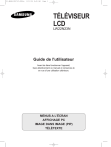
Lien public mis à jour
Le lien public vers votre chat a été mis à jour.
Caractéristiques clés
- Menus à l'écran intuitifs.
- Affichage PC pour une utilisation comme moniteur d'ordinateur.
- Fonction Image dans Image (PIP) pour regarder plusieurs sources simultanément.
- Télétexte pour accéder à des informations textuelles.
- Mémorisation automatique et manuelle des chaînes.
- Réglage personnalisé de l'image et du son.
Questions fréquemment posées
Vous pouvez connecter un boîtier décodeur, un magnétoscope ou un lecteur DVD à la prise Péritel ou utiliser les prises RCA ou S-VIDEO pour brancher un périphérique audio/vidéo externe.
Allez dans le menu Canal, sélectionnez ATM et lancez la recherche de chaînes. Le téléviseur triera et mémorisera automatiquement les chaînes disponibles.
Dans le menu Image, vous pouvez modifier la norme d'image, régler l'image personnalisée (contraste, luminosité, netteté, couleur) et sélectionner la taille de l'image.
Dans le menu Image, sélectionnez PIP et activez la fonction. Vous pourrez ensuite choisir la source et la position de l'image secondaire.